
תוכן עניינים:
- מְחַבֵּר John Day [email protected].
- Public 2024-01-30 09:15.
- שונה לאחרונה 2025-01-23 14:46.

כיצד ליצור מאזן ניסיון בחשבונאות
מאת ג'ק ל.
ההנחיות המפורטות להלן מיועדות לאנשים מתחילים אשר חדשים בתחום החשבונאות כדי לסייע בשמירה על ניקיון ומאורגן של המידע שלהם. במדריך זה אראה לך כיצד ליצור מאזן ניסיון אשר יישאר מאורגן ויחזיק את יתרת הניסיון, דוח ההכנסה והמאזן שלך.
שלב 1:

היכנס לאגרוף ל- Google Docs וצור גיליונות אלקטרוניים חדשים של Google.
שלב 2:

המספרים הם שורות והאותיות הן העמודות, עבור לשורה הראשונה ובחר בעמודה A עד J, לחץ על כפתור העיצוב למעלה, עבור לתא המיזוג ולחץ על מיזוג אופקי, הקלד "שם"
שלב 3:

עבור לשורה 2 ובשורה 2 חזור על שלב 2 אך במקום להקליד שם, הקלד "מה זה"
שלב 4:

עבור לשורה 3 ובשורה 3 חזור על שלב 2 אך במקום להקליד שם, הקלד "תאריך"
שלב 5:

חזור לשלוש השורות הראשונות שזה עתה מיזגת יחד ובחר אותן, ולאחר מכן בעכבר סרגל הכלים ללחצן בעל ארבע שורות, לחץ על הלחצן ומרכז את המילים בשורות.
שלב 6:

כעת עבור לשורה 4, בחר בשורה 4 ו -5 בעמודה A. לחץ על כפתור העיצוב, עבור אל תא מיזוג ולחץ על מיזוג אנכית. חזור על אותו שלב מדויק בעמודות B, C ו- D.
שלב 7:

ואז עדיין במיזוג שעשינו זה עתה, הקלד בעמודה A "תאריך", בעמודה B הקלד "מספר חשבון", בעמודה C סוג "שם חשבון" ובעמודה D הקלד "סוג חשבון"
שלב 8:

ואז בשורה 4, בחר בעמודה E ו- F ואז מיזוג אותם יחד והקלד "יתרת ניסיון", בחר עמודה G ו- H ולאחר מכן מיזוג אותם יחד והקלד "דוח הכנסה", בחר עמודה I ו- J ואז מיזוג אותם יחד והקלד "יתרה דַף"
שלב 9:

עבור לשורה 5, בעמודה E סוג "חיוב", בעמודה F סוג "אשראי" בעמודה G סוג "חיוב", בעמודה H סוג "אשראי", בעמודה אני מקליד "חיוב", בעמודה J סוג "אשראי"”.
שלב 10:
לאחר מכן תרד כמה שורות שתרצה, אינך צריך ללחוץ על שום דבר פשוט זז למטה.
שלב 11:

בשורה השנייה עד האחרונה, בעמודה C הקלד "סך הכל".
שלב 12:

עבור לעמודה E וצור נוסחת סכום, (דוגמא לנוסחת סכום שלי "= SUM (E6: E30)") היית מכניס את מספרי התא לסוגריים. השתמש רק בתאים מאותה עמודה.
שלב 13:

לאחר מכן לחץ על כפתור העיצוב ועבור אל "מספרים" ולאחר מכן לחץ על הנהלת חשבונות. זה יקבע את הערך לדולרים בתא הזה
שלב 14:

חזור על שלב 11 ו -12 עבור עמודות F, G, H, I ו- J
שלב 15:

לאחר מכן עבור לשורה האחרונה ובעמודה C הקלד "סך הכל"
שלב 16:

בשורה האחרונה, עבור אל עמודה G וצור נוסחת חיסור, (דוגמא לנוסחת החיסור שלי "= H31-G31") תרצה לשים את השורה השנייה עד האחרונה של השורה H minus העמודה G השנייה השנייה עד האחרונה, ואז לחץ על כפתור העיצוב ועבור אל "מספרים" ולאחר מכן לחץ על הנהלת חשבונות.
שלב 17:

בשורה האחרונה, עבור לעמודה J וצור נוסחת חיסור, (דוגמא לנוסחת החיסור שלי "= I31-J31") תרצה לשים את השורה השנייה עד האחרונה I עמודה מינוס השורה השנייה עד האחרונה J, ואז לחץ על כפתור העיצוב ועבור אל "מספרים" ולאחר מכן לחץ על הנהלת חשבונות.
שלב 18:

בחר את כל העמודות והשורות שבהן השתמשת בתרשים שלך, העבר את העכבר לסרגל הכלים ולחץ על הלחצן שנראה כמו חלון בשם "גבולות" ולאחר מכן בתפריט הנפתח לחץ שוב על הלחצן שנראה כחלון.
שלב 19:

עכשיו לבדיקה, בכל עמודה E עד J הכניסו כל מספר בין השורה השישית לשורה שבה יש את ה"סך הכל "שלכם. נסה להכניס לפחות שני מספרים שונים לכל עמודה.
שלב 20:

אם מספרים הופיעו בשורות עם "סך הכל" ו"הכנסה נטו ", אז מאזן הניסיון עבד.
שלב 21:
מזל טוב שיש לך כעת מאזן ניסיון מלא שעוזר לך לארגן את העבודה.
מוּמלָץ:
ניסוי כרומטוגרפיה/ניסויי UV-Vis עם Arduino: 10 שלבים
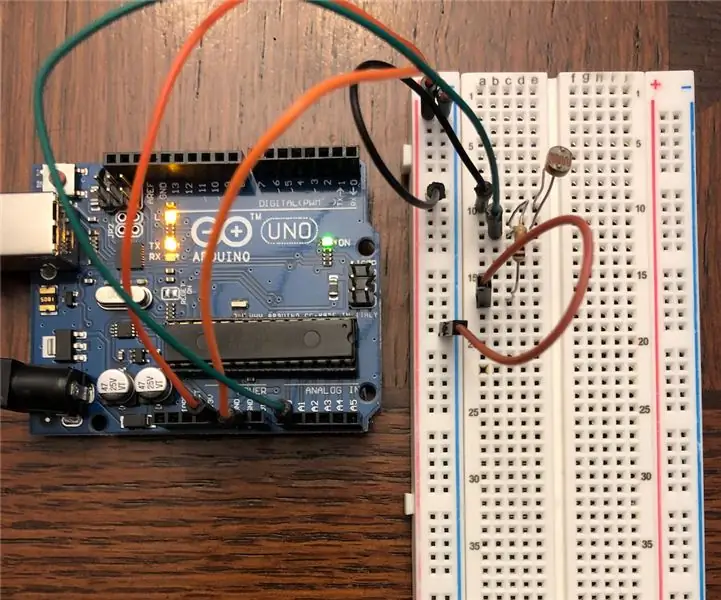
ניסוי כרומטוגרפיה/ניסוי UV-Vis עם Arduino: ניסוי זה משתמש במעבד Arduino, יחד עם פריטים ביתיים, לביצוע ניסוי כרומטוגרפיה מנייר ולנתח את התוצאות באמצעות טכניקה הדומה לספקטרוסקופיה אולטרה סגולה (UV-Vis). ניסוי זה אמור להחליף
מייקי -סאורוס רקס - לוח מאזן מייקי מיי: 6 שלבים (עם תמונות)

מייקי-סאורוס רקס-לוח מאזן מייקי: בין אם אתה קורא לזה Chrome Dino, T-Rex Game, אין משחק אינטרנט או סתם מטרד, נראה שכולם מכירים את משחק הקפיצה של דינוזאור שמגלגל בצד. המשחק הזה שנוצר על ידי Google מופיע בדפדפן האינטרנט של Chrome בכל פעם שב
HeadBot-רובוט מאזן את עצמו ללמידה והסברה של STEM: 7 שלבים (עם תמונות)

HeadBot-רובוט לאיזון עצמי ללמידת STEM והסברה: Headbot-רובוט בגובה שני מטרים, שמאזן את עצמו-הוא פרי יצירתו של צוות צוות רובוטיקה דרום יוג'ין (SERT, FRC 2521), צוות רובוטיקה תיכוני תחרותי ב- FIRST תחרות רובוטיקה, מיוג'ין, אורגון. רובוט ההסברה הפופולרי הזה הופך את
ניסוי לפירוק ביולוגי שאתה יכול לעשות עם ילדים !: 8 שלבים

ניסוי לפירוק ביולוגי שאתה יכול לעשות עם ילדים !: ברור שמים רותחים אינם בדיוק כמו תנאי קומפוסטציה או התהליך הטבעי האיטי של פירוק ביולוגי. עם זאת, אתה יכול לדמות (במידה מסוימת) את הדרך שבה חומרים מסוימים מתפרקים בהשוואה לאחרים כאשר מופעלת אנרגיה כגון חום
יסודות מוטוריים - קונספט סופר קל להבנה בעזרת ניסוי: 7 שלבים (עם תמונות)

יסודות מוטוריים | קונספט סופר קל להבנה עם ניסוי: במדריך זה אני הולך ללמד אותך על עקרון היסוד הבסיסי של מנועים. כל המנועים סביבנו עובדים על עיקרון זה. אפילו גנרטורים עובדים על הצהרה הדדית של כלל זה. אני מדבר על הרוח השמאלית של הפלמינג
